Zadefinujte súhrnné dotazy cieľa (Centrum predaja)
Pomocou súhrnných dotazov zadajte ďalšie kritériá, ktoré chcete použiť na existujúce metriky cieľov. Môžete napríklad vytvoriť metriku cieľa, ktorá meria všetky faktúry uzavreté v konkrétnom období. Súhrnný dotaz následne môže zobraziť vaše faktúry vlastnené jednou osobou, prípadne zákazníkmi v jednej oblasti.
Požiadavky na licenciu a rolu
| Typ požiadavky | Musíš mať |
|---|---|
| Licencia | Dynamics 365 Sales Premium alebo Dynamics 365 Sales Enterprise Viac informácií: Predajné ceny Dynamics 365 |
| Roly zabezpečenia | Správca systému Ďalšie informácie: Preddefinované roly zabezpečenia pre predaj |
Vytvorte súhrnný dotaz
Skontrolujte, či máte rolu zabezpečenia na úrovni manažéra, námestníka, výkonného/obchodného riaditeľa, správcu systému alebo prispôsobovača systému alebo rovnocenné povolenia.
Na mape lokality vyberte ikonu Zmeniť oblasť
 a potom vyberte Nastavenia aplikácie.
a potom vyberte Nastavenia aplikácie.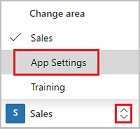
Vyberte možnosť Súhrnné dopyty v časti Správa cieľov.
Ak chcete vytvoriť nový súhrnný dotaz, na paneli príkazov vyberte Nový.
V poli Typ entity vyberte entitu pre súhrnný dotaz. Napríklad ak chcete faktúry pre zákazníkov na určitom území, vyberte entitu Faktúra.
Poznámka
Ak zmeníte tento typ entity po pridaní kritérií dotazu vo vytvárači dotazu, kritériá dotazu sa odstránia.
V sekcii Vytvárať dotazu pridajte kritériá dotazu.
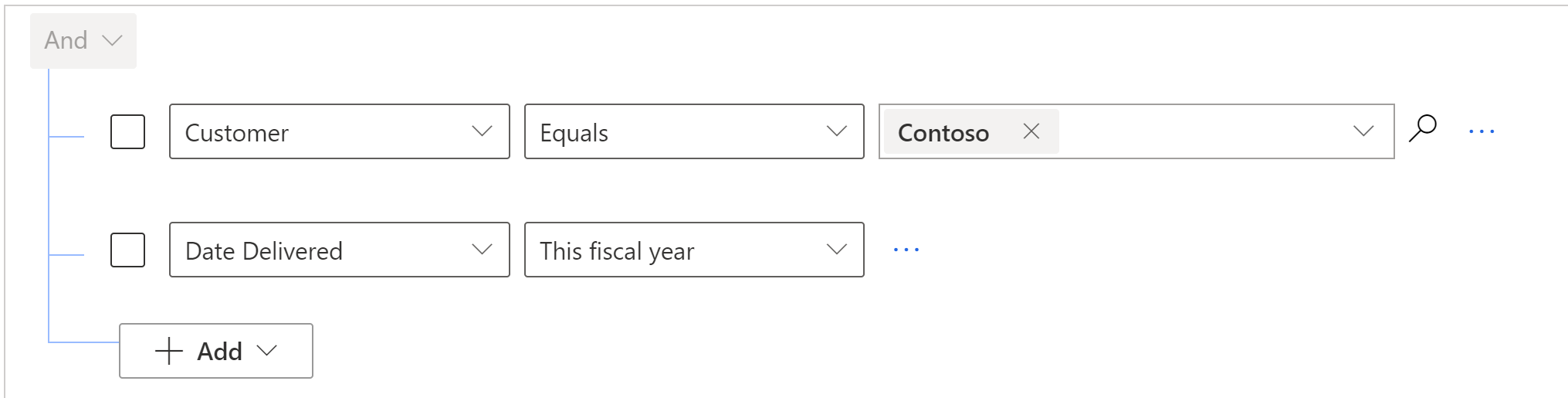
Ak chcete zobraziť výsledky pre dopyt, vyberte Zobraziť záznamy.
Uložte dotaz.
Teraz, keď je súhrnný dotaz vytvorený, môžete ho použiť na ciele jednotlivcov alebo tímov, ktoré musia spĺňať tieto konkrétne kritériá.
Použiť súhrnný dopyt na cieľ
Súhrnné dopyty definujú ďalšie kritériá pre cieľ. Aplikácia súhrnného dotazu na individuálny alebo tímový cieľ zabezpečí, že metriky cieľa sa vypočítajú na základe ďalších kritérií.
Nasleduj tieto kroky:
V aplikácii Centrum predaja prejdite na Výkon, Ciele v ľavom paneli.
Otvorte cieľ, na ktorý chcete použiť súhrnný dotaz.
(Voliteľné) Pred použitím súhrnného dotazu vyberte kartu Aktuálne a poznačte si hodnoty.
Tento krok pomáha pri porovnávaní hodnôt po použití súhrnného dotazu.Vyberte kartu Kritériá cieľa .
Vyberte súhrnný dotaz v poliach Súhrnný dopyt – aktuálny a Dopyt súhrnu – prebieha .
Na paneli príkazov vyberte Prepočítať a počkajte na výpočty. Čas výpočtu závisí od zložitosti dotazu a objemu údajov.
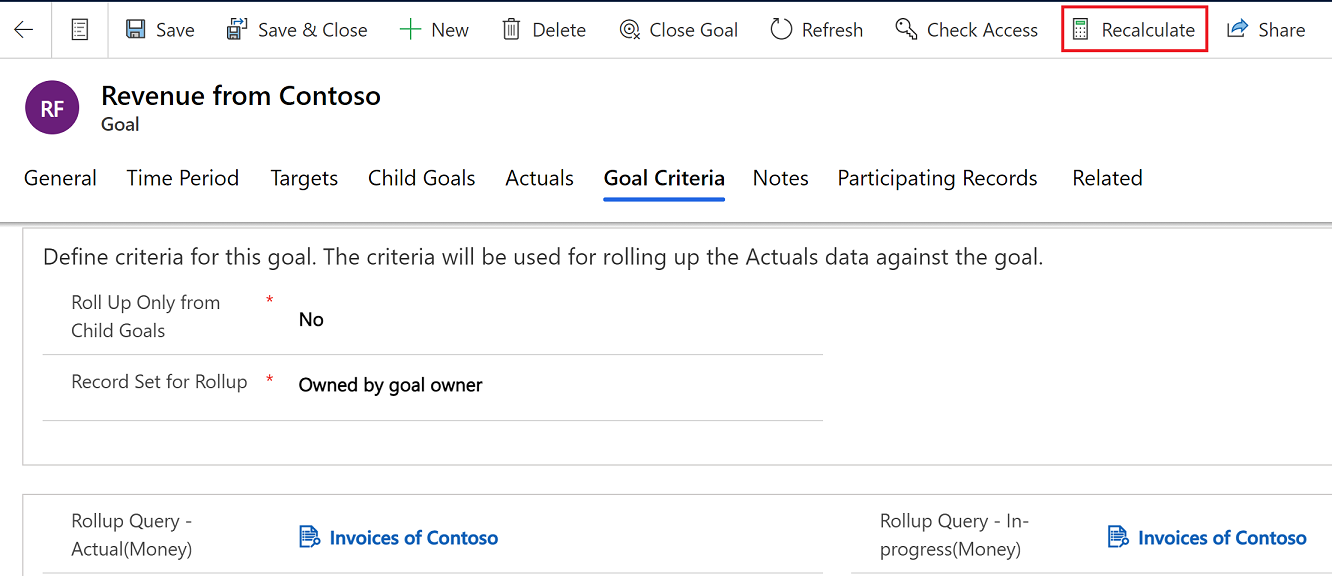
Poznámka
Ciele sa automaticky zhrnú v závislosti od frekvencie súhrnu nastavenej správcom. Ďalšie informácie nájdete v časti Definovanie nastavení systému na karte Ciele.
Vyberte kartu Skutočnosť cieľa a overte Dátum poslednej zhrnutia , aby ste sa uistili, že prepočítané údaje sú najnovšie.
Dosiahnuté percento, Skutočné a Prebiehajúce polia zobrazujú hodnoty po použití dodatočných kritérií v súhrnnom dotaze. Napríklad hodnoty pre konkrétneho zákazníka.
Poznámka
Maximálny počet záznamov, ktoré možno započítať do súhrnného dotazu cieľa, je 5000.
Nemôžete nájsť možnosti vo svojej aplikácii?
Existujú tri pravdepodobné príčiny:
- Nemáte potrebnú licenciu ani rolu.
- Váš správca túto funkciu nezapol.
- Vaša organizácia používa vlastnú aplikáciu. Presné kroky vám poskytne správca. Kroky opísané v tomto článku sú špecifické pre vopred pripravené Centrum predaja a aplikácie Sales Professional.
Pozrite si tiež
Pripomienky
Pripravujeme: V priebehu roka 2024 postupne zrušíme službu Problémy v službe GitHub ako mechanizmus pripomienok týkajúcich sa obsahu a nahradíme ju novým systémom pripomienok. Ďalšie informácie nájdete na stránke: https://aka.ms/ContentUserFeedback.
Odoslať a zobraziť pripomienky pre